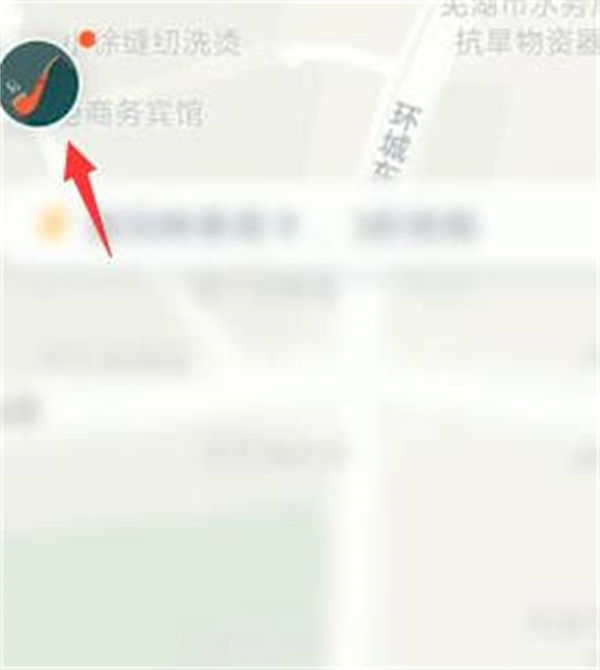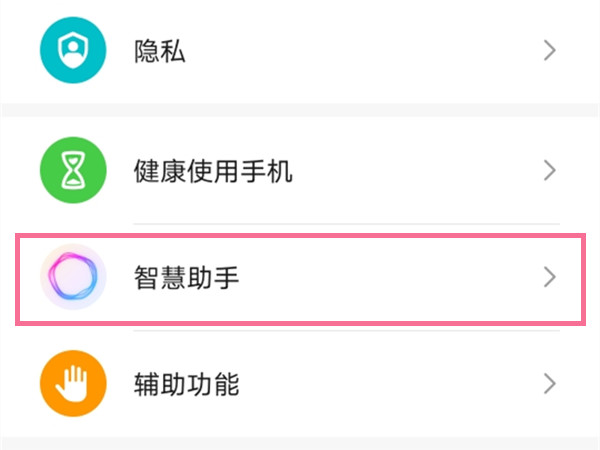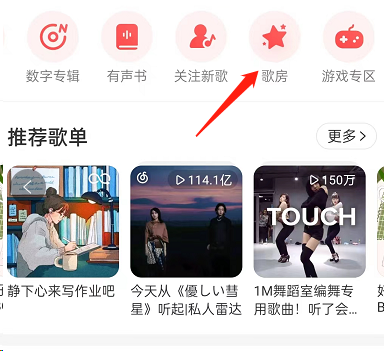Win11系统怎么分磁盘 Win11磁盘分区的方法,许多朋友刚刚使用了一台新电脑,他们会发现只有一个C磁盘。事实上,自己分类和存储文件并不方便。最好有一个磁盘来安装软件,一个磁盘专门安装各种多媒体文件,所以我想知道如何划分win11点磁盘?今天,小编将讨论如何将win11系统计算机划分为磁盘。
如何分割Win11系统的磁盘?
1.先在win11系统桌面找到这个电脑图标,鼠标右键点击,选择管理。
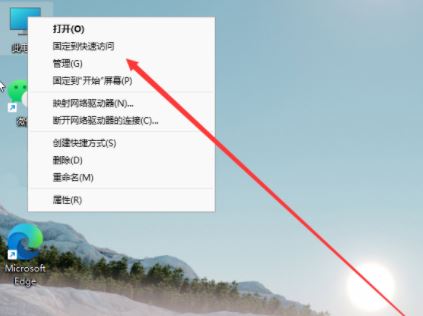
2.点击磁盘管理打开打开的计算机管理窗口。
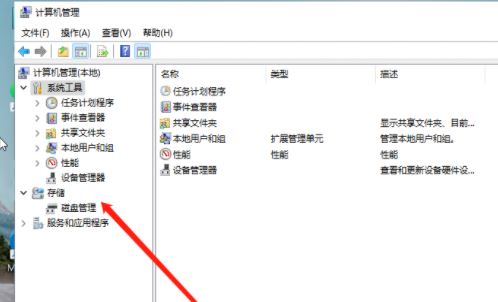
3.然后用鼠标右键选择要分区的磁盘c盘,选择压缩卷打开。
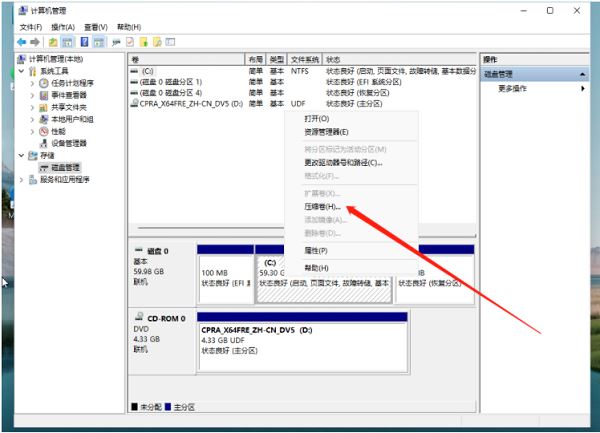
4.这时可以得到压缩空间的值,然后点击压缩空间输入所需的压缩空间。
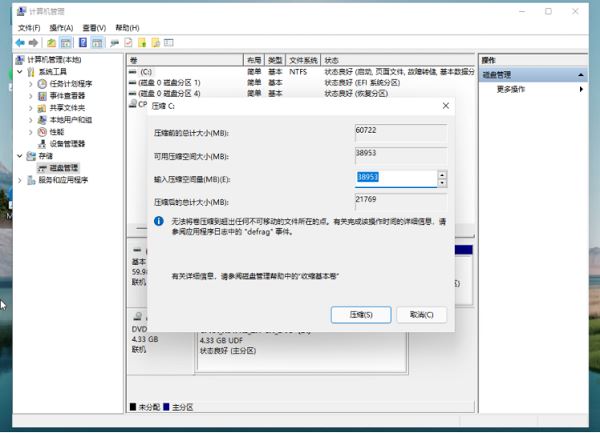
5.提示压缩完成后,鼠标选中后右键,打开新的简单卷,系统磁盘将有一个未分配的分区。
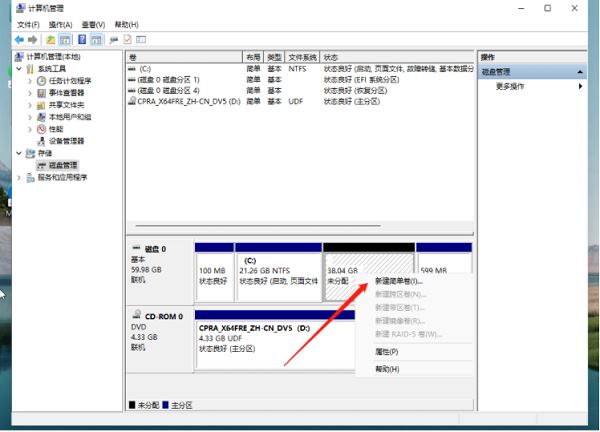
6.点击下一步继续,根据新的简单卷向导。
7.NTFS应选择磁盘格式。
8.等待分区完成,然后进入这个计算机磁盘管理器,可以看到刚刚新建的磁盘分区。
结论:首先,右键单击win11,打开管理中的磁盘管理,选择C磁盘的右键单击压缩卷,然后选择分配的未分配空间的右键单击新的简单卷。win11系统的分区可以通过向导完成。